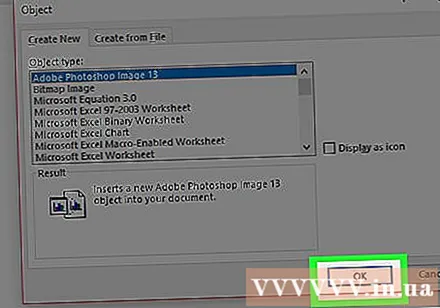Schrijver:
Robert Simon
Datum Van Creatie:
17 Juni- 2021
Updatedatum:
1 Juli- 2024

Inhoud
Deze wikiHow leert je hoe je tekst kunt invoegen of linken naar andere tekst in een Microsoft Word-document op een Windows- of Mac-computer.
Stappen
edge optie Voorwerp (Voorwerp). Deze optie staat in de tekstgroep rechts van de bovenste werkbalk.
- Klik op een Mac-computer op Tekst om de groep uit te breiden.
Selecteer het bestandstype dat u wilt invoegen.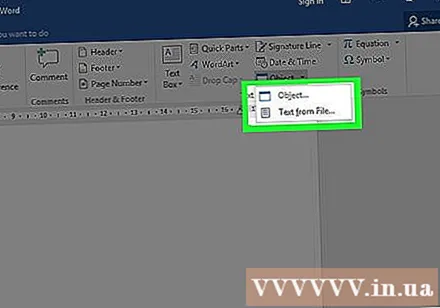
- Klik Voorwerp ... om een PDF-bestand, een afbeelding of een ander type niet-tekstbestand in een Word-document in te voegen. Dan klikken Van bestand ... (Uit bestand) aan de linkerkant van het geopende dialoogvenster.
- Als je een link naar het bestand of het bijbehorende pictogram wilt invoegen in plaats van het hele document, laat je dan intrigeren Opties (Optioneel) bevindt zich aan de linkerkant van het dialoogvenster en vink dit aan Link naar bestand (Link naar bestand), Weergeven als pictogram (Weergeven als pictogrammen) of beide.
- Klik Tekst uit bestand ... (Tekst uit bestand) om inhoud uit een tekstbestand of een ander Word-document in het huidige document in te voegen.
- Klik Voorwerp ... om een PDF-bestand, een afbeelding of een ander type niet-tekstbestand in een Word-document in te voegen. Dan klikken Van bestand ... (Uit bestand) aan de linkerkant van het geopende dialoogvenster.
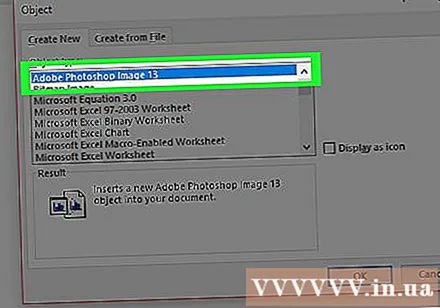
Selecteer het bestand.
Klik OK. De bestandsinhoud, gekoppelde pictogrammen of de tekst van het document worden in het Word-document ingevoegd. advertentie